将Excel表格中的数据转置成多列数据的方法
将Excel表格中的数据转置成多列数据的方法
excel表格中的数据是两列,但是打印出来就需要用两张纸,太浪费了,想要换成三列数据,该怎么做呢?下面我们就来看看详细的教程。
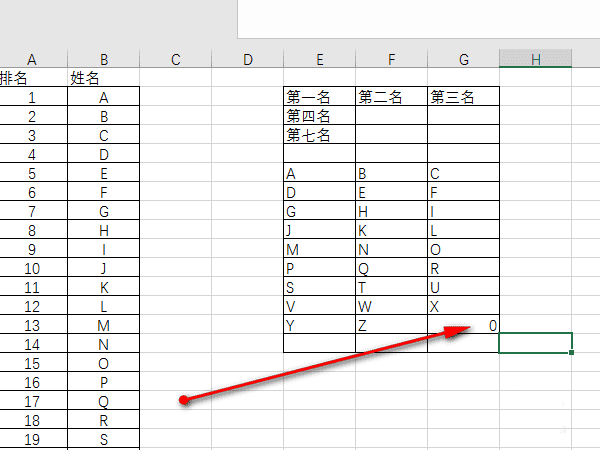
1、如果我们有左边这样一个原始表格,需要按名次将姓名依次输入右边的这个表格,你有什么好办法吗?今天我来介绍一个小技巧:用替换一次输入多个公式。
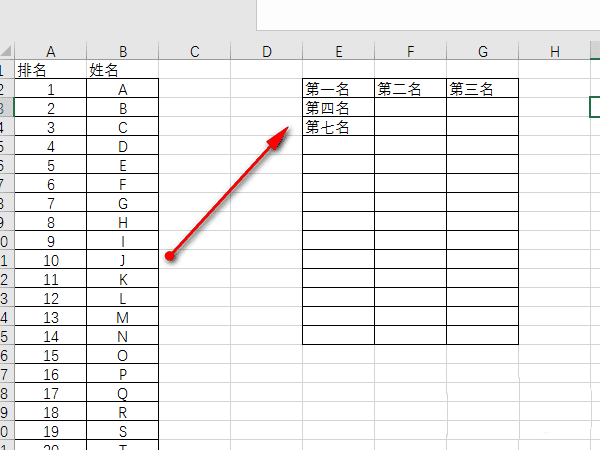
2、在目标表格用填充的方式快速输入这些内容。
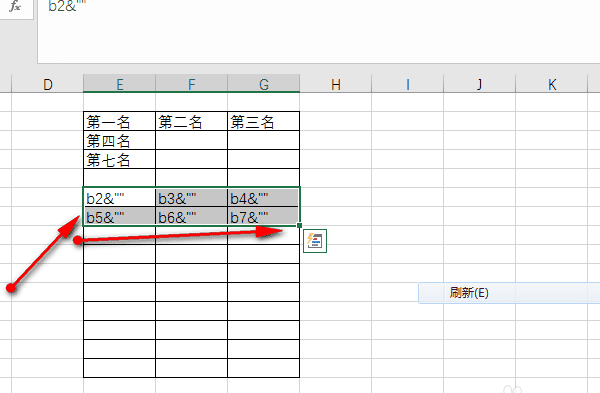
3、选中这两行向下填充,输入更多的内容,然后ctrl+H打开替换对话框,输入这些内容。点击全部替换。
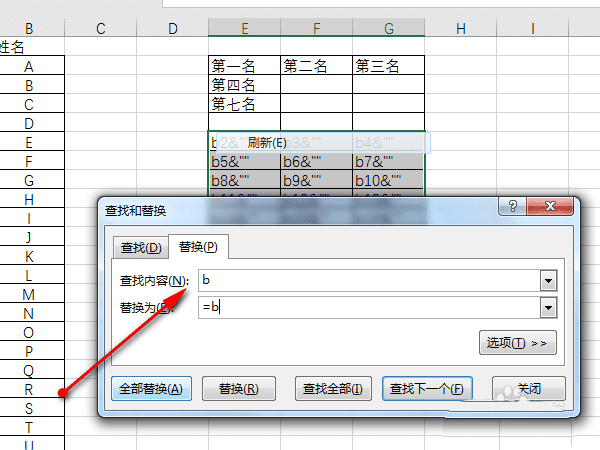
4、效果就出来啦。接下来分析一下另一个知识点。
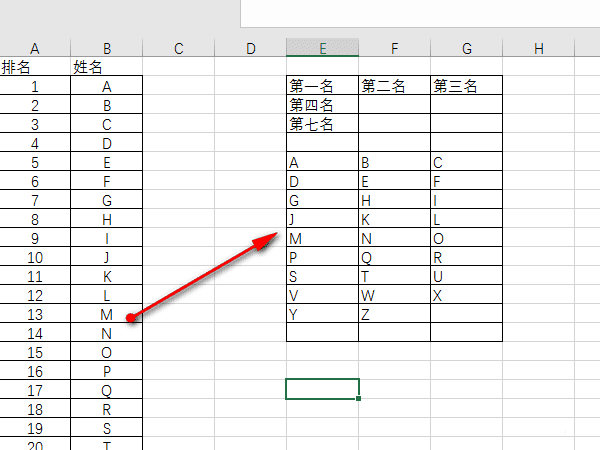
5、选中一个单元格,发现内容是这样的:=B30&"",为什么会有&""呢?我们将它删掉看看。
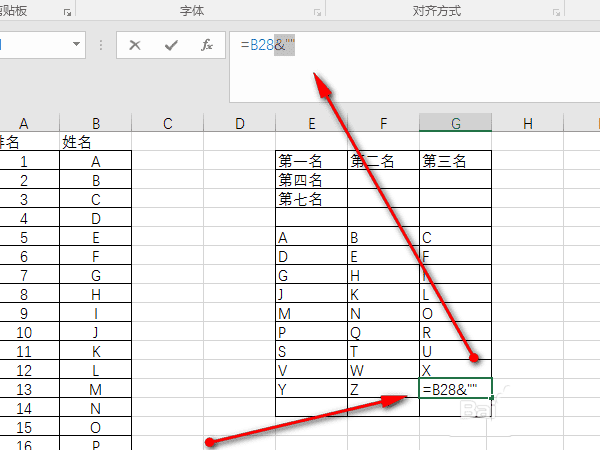
6、删掉以后发现该空表单元格变成0了。原来&""是将单元格的格式设置为文本。空文本是不显示的,但是空数据格式是显示0.
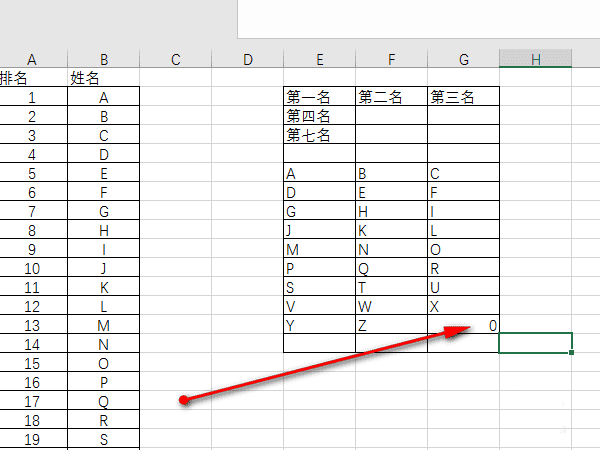
以上就是excel数据快速转置成多列数据方便打印的教程,很简单,需要的朋友可以转换一下。